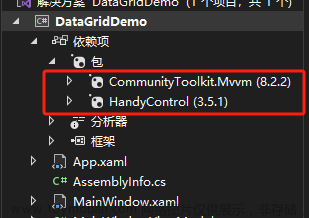引言
如题,如何以Binding的方式动态隐藏DataGrid列?
预想方案
像这样:
先在ViewModel创建数据源 People 和控制列隐藏的 IsVisibility,这里直接以 MainWindow 为 DataContext
public partial class MainWindow : Window, INotifyPropertyChanged
{
public MainWindow()
{
InitializeComponent();
Persons = new ObservableCollection<Person>() { new Person() { Age = 11, Name = "Peter" }, new Person() { Age = 19, Name = "Jack" } };
DataContext = this;
}
public event PropertyChangedEventHandler? PropertyChanged;
public void OnPropertyChanged([CallerMemberName] string propertyName = null)
{
PropertyChanged?.Invoke(this, new PropertyChangedEventArgs(propertyName));
}
private bool isVisibility;
public bool IsVisibility
{
get => isVisibility;
set
{
isVisibility = value;
OnPropertyChanged(nameof(IsVisibility));
}
}
private ObservableCollection<Person> persons;
public ObservableCollection<Person> Persons
{
get { return persons; }
set { persons = value; OnPropertyChanged(); }
}
}
然后创建 VisibilityConverter,将布尔值转化为 Visibility。
public class VisibilityConverter : IValueConverter
{
public object Convert(object value, Type targetType, object parameter, CultureInfo culture)
{
if (value is bool isVisible && isVisible)
{
return Visibility.Visible;
}
return Visibility.Collapsed;
}
public object ConvertBack(object value, Type targetType, object parameter, CultureInfo culture)
{
throw new NotImplementedException();
}
}
然后再界面绑定 IsVisibility,且使用转化器转化为Visibility,最后增加一个 CheckBox 控制是否隐藏列。
<Grid>
<Grid>
<Grid.ColumnDefinitions>
<ColumnDefinition Width="1*" />
<ColumnDefinition Width="1*" />
</Grid.ColumnDefinitions>
<DataGrid
x:Name="dataGrid"
AutoGenerateColumns="False"
CanUserAddRows="False"
ItemsSource="{Binding Persons}"
SelectionMode="Single">
<DataGrid.Columns>
<DataGridTextColumn
Header="年龄"
Width="*"
Binding="{Binding Age}"
Visibility="{Binding DataContext.IsVisibility, RelativeSource={RelativeSource Mode=FindAncestor, AncestorLevel=1, AncestorType={x:Type Window}}, Converter={StaticResource VisibilityConverter}}" />
<DataGridTextColumn Header="姓名" Width="*" Binding="{Binding Name}" />
</DataGrid.Columns>
</DataGrid>
<CheckBox
Grid.Column="1"
Content="是否显示年龄列"
IsChecked="{Binding IsVisibility, Mode=TwoWay, UpdateSourceTrigger=PropertyChanged}" />
</Grid>
</Grid>
这样应该没问题,Visibility 是依赖属性,能直接通过 Binding 的方式赋值。
但实际测试时就会发现,勾选 CheckBox 能够改变 DataContext.IsVisibility 的值,但是无法触发转换器 VisibilityConverter,即使不用 RelativeSource 方式,更改为指定 ElementName获取元素的方式,也一样不生效。
这是为什么呢?
我疑惑了很久,直到看到了Visual Studio中的实时可视化树:
从图中可以看出,虽然我在 Xaml 中声明了两列 DataGridTextColumn,但他根本不在可视化树中。
获取 RelativeSource 和指定 ElementName 的方式,本质上还是在可视化树中寻找元素,所以上述方案无法生效。
那为什么 DataGridTextColumn 不在可视化树中呢?
可视化树(Visula Tree)
在上面那个问题之前,先看看什么是可视化树?
我们先从微软文档来看一下WPF中其他控件的继承树。
比如 Button
比如 DataGrid :
又比如 ListBox :
大家可以去看看其他的控件,几乎 WPF 中所有的控件都继承自 Visual(例如,Panel、Window、Button 等都是由 Visual 对象构建而成)。
Visual 是 WPF 中可视化对象模型的基础,而 Visual 对象通过形成可视化树(Visual Tree)来组织所有可视化模型。所以Visual Tree 是一个层次结构,包含了所有界面元素的视觉表示。所有继承自 Visual 或 UIElement(UI 元素的更高级别抽象)的对象都存在于可视化树中。
但是,DataGridColumn 是一个特例,它不继承 Visual,它直接继承 DependencyObject,如下:
所以,DataGridColumn的继承树就解答了他为什么不在可视化树中。
解决方案
所以,通过直接找 DataContext 的方式,是不可行的,那就曲线救国。
既然无法找到承载 DataContext.IsVisibility 的对象,那就创建一个能够承载的对象。首先该对象必须是 DependencyObject 类型或其子类,这样才能使用依赖属性在 Xaml 进行绑定,其次必须有属性变化通知功能,这样才能触发 VisibilityConverter,实现预期功能。
这时候就需要借助一个抽象类 System.Windows.Freezable。摘取部分官方解释如下:
从文档中可以看出 Freezable 非常符合我们想要的,第一它本身继承 DependencyObject 且 它在子属性值更改时能够提供变化通知。
所以我们可以创建一个自定义 Freezable 类,实现我们的功能,如下:
public class CustomFreezable : Freezable
{
public static readonly DependencyProperty ValueProperty = DependencyProperty.Register("Value", typeof(object), typeof(CustomFreezable));
public object Value
{
get => (object)GetValue(ValueProperty);
set => SetValue(ValueProperty, value);
}
protected override void OnChanged()
{
base.OnChanged();
}
protected override void OnPropertyChanged(DependencyPropertyChangedEventArgs e)
{
base.OnPropertyChanged(e);
}
protected override Freezable CreateInstanceCore()
{
return new CustomFreezable();
}
}
然后在 Xaml 添加 customFreezable 资源,给 DataGridTextColumn 的 Visibility 绑定资源
<Window.Resources>
<local:VisibilityConverter x:Key="VisibilityConverter" />
<local:CustomFreezable x:Key="customFreezable" Value="{Binding IsVisibility, Converter={StaticResource VisibilityConverter}}" />
</Window.Resources>
<Grid>
<Grid>
<Grid.ColumnDefinitions>
<ColumnDefinition Width="1*" />
<ColumnDefinition Width="1*" />
</Grid.ColumnDefinitions>
<DataGrid
x:Name="dataGrid"
AutoGenerateColumns="False"
CanUserAddRows="False"
ItemsSource="{Binding Persons}"
SelectionMode="Single">
<DataGrid.Columns>
<DataGridTextColumn
x:Name="personName"
Width="*"
Binding="{Binding Age}"
Header="年龄"
Visibility="{Binding Value, Source={StaticResource customFreezable}}" />
<DataGridTextColumn
Width="*"
Binding="{Binding Name}"
Header="姓名" />
</DataGrid.Columns>
</DataGrid>
<CheckBox
Grid.Column="1"
Content="是否显示年龄列"
IsChecked="{Binding IsVisibility, Mode=TwoWay, UpdateSourceTrigger=PropertyChanged}" />
</Grid>
</Grid>
测试:
勾选后,显示年龄列:
取消勾选后,隐藏年龄列
小结
本篇文章中,首先探索了 DataGridTextColumn 为什么不在可视化树结构内,是因为所有继承自 Visual 或 UIElement(UI 元素的更高级别抽象)的对象才存在于可视化树中。,DataGridTextColumn是直接继承DependencyObject ,所以才不在可视化树结构内。
其次探索如何通过曲线救国,实现以 Binding 的方式实现隐藏DataGridTextColumn,我们借助了一个核心抽象类 System.Windows.Freezable。该抽象类是 DependencyObject 的子类,能使用依赖属性在 Xaml 进行绑定,且有属性变化通知功能,触发 VisibilityConverter转换器,实现了预期功能。
如果大家有更优雅的方案,欢迎留言讨论。
参考
stackoverflow - how to hide wpf datagrid columns depending on a propert?: https://stackoverflow.com/questions/6857780/how-to-hide-wpf-datagrid-columns-depending-on-a-property文章来源:https://www.toymoban.com/news/detail-747074.html
Freezable Objects Overview: https://learn.microsoft.com/zh-cn/dotnet/desktop/wpf/advanced/freezable-objects-overview?view=netframeworkdesktop-4.8&wt.mc_id=MVP文章来源地址https://www.toymoban.com/news/detail-747074.html
到了这里,关于WPF --- 如何以Binding方式隐藏DataGrid列的文章就介绍完了。如果您还想了解更多内容,请在右上角搜索TOY模板网以前的文章或继续浏览下面的相关文章,希望大家以后多多支持TOY模板网!